操作系统要求
我是Ubuntu 14.04下在安装 Docker,支持的Ubuntu 版本(需64位):
- Zesty 17.04
- Yakkety 16.10
- Xenial 16.04 (LTS)
- Trusty 14.04 (LTS)
x86_64、armhf 和 s390x (IBM z Systems) 架构上的 Ubuntu 支持 Docker CE。
s390x限制:System Z 仅在 Ubuntu Xenial、 Yakkety 和 Zesty 上受支持。
卸载旧版本
若想从Docker 的早期版本称为 docker 或 docker-engine升级到docker CE ,查看当前版本:Ubuntu
如果安装了这些早期版本,请卸载它们:
$ sudo apt-get remove docker docker-engine docker.io
如下图:
 Ubuntu
Ubuntu
如果 apt-get 报告未安装任何这些软件包,这表示情况正常。
将保留 /var/lib/docker/ 的内容,包括镜像、容器、存储卷和网络。Docker CE 软件包现在称为 docker-ce。
Trusty 14.04 的推荐附加软件包
请安装 linux-image-extra-* 软件包,除非您不安装的理由足够充分,这些软件包允许 Docker 使用 aufs 存储驱动。
$ sudo apt-get update
$ sudo apt-get install \
linux-image-extra-$(uname -r) \
linux-image-extra-virtual
如下图:


对于 Ubuntu 16.04 及更高版本,Linux 内核支持 OverlayFS,并且默认情况下,Docker CE 将使用 overlay2 存储驱动。
安装 Docker CE
您可以通过不同方式安装 Docker CE,具体取决于您的需求:
大多数用户设置 Docker 的镜像仓库并从中进行安装,从而可以轻松完成安装和升级任务。这是推荐方法。
一些用户下载 DEB 软件包并手动进行安装,然后完全由手动管理升级。在某些情况(例如,在不能访问互联网的隔离系统中安装 Docker)下,这很有用。
使用镜像仓库进行安装
首次在新的主机上安装 Docker CE 之前,您需要设置 Docker 镜像仓库。然后,您可以从此镜像仓库安装和更新 Docker。
设置镜像仓库
更新
apt软件包索引:$ sudo apt-get update安装软件包,以允许
apt通过 HTTPS 使用镜像仓库:$ sudo apt-get install \ apt-transport-https \ ca-certificates \ curl \ software-properties-common如下图:添加 Docker 的官方 GPG 密钥:
$ curl -fsSL https://download.docker.com/linux/ubuntu/gpg | sudo apt-key add -验证密钥指纹是否为
9DC8 5822 9FC7 DD38 854A E2D8 8D81 803C 0EBF CD88。$ sudo apt-key fingerprint 0EBFCD88 pub 4096R/0EBFCD88 2017-02-22 Key fingerprint = 9DC8 5822 9FC7 DD38 854A E2D8 8D81 803C 0EBF CD88 uid Docker Release (CE deb) <docker@docker.com> sub 4096R/F273FCD8 2017-02-22如下图:使用下列命令设置 stable 镜像仓库。您始终需要使用 stable 镜像仓库,即使您还需要通过 edge 或 testing 镜像仓库安装构建也是如此。如需添加 edge 或 testing 镜像仓库,请在以下命令中的词
stable之后添加词edge和/或testing。注:下面的
lsb_release -cs子命令用于返回您的 Ubuntu 分发版,例如xenial。有时,在 Linux Mint 等分发版中,您可能必须将
$(lsb_release -cs)更改为您的父代 Ubuntu 分发版。例 如:如果您使用的是Linux Mint Rafaela,您可以使用trusty。amd64:
$ sudo add-apt-repository \"deb [arch=amd64] https://download.docker.com/linux/ubuntu \$(lsb_release -cs) \ stable"armhf:
$ sudo add-apt-repository \"deb [arch=armhf] https://download.docker.com/linux/ubuntu \$(lsb_release -cs) \ stable"s390x:
$ sudo add-apt-repository \"deb [arch=s390x] https://download.docker.com/linux/ubuntu \$(lsb_release -cs) \ stable"注:从 Docker 17.06 开始,还会将 stable 版本推送到 edge 和 testing 镜像仓库。
安装 DOCKER CE
更新
apt软件包索引。$ sudo apt-get update安装最新版本的 Docker CE,或者转至下一步以安装特定版本。将替换任何现有的 Docker 安装版本。
$ sudo apt-get install docker-ce警告: 如果您启用了多个 Docker 镜像仓库,进行安装 或者更新而不在
apt-get install或apt-get update命令中指定版本将始终安装可用的最高版本, 这可能无法满足您的稳定性需求。生产安装成功后运行docker version命令查看版本如下图:

-
出现上面的情况看不到server 版本是因为我用的不是root用户,需要用sudo docker version 如下图:


验证是否正确安装了 Docker CE,方法是运行
hello-world镜像。$ sudo docker run hello-world此命令将下载一个测试镜像并在容器中运行它。容器运行时,它将输出一条参考消息并退出。出现下图代表安装成功:

更新Docker CE
您想更新到特定版本的 Docker CE,可通过 apt-cache madison docker-ce列出可用版本。
$ apt-cache madison docker-ce
此列表的内容取决于启用了哪些镜像仓库,并且将特定于您的 Ubuntu 版本(在本示例中,由版本中的 xenial 后缀表示)。选择一个特定版本进行安装。第二列为版本字符串。第三列为镜像仓库名称,它表示软件包来自哪个镜像仓库并按扩展其稳定性级别列出。如需安装特定版本,请将版本字符串附加到软件包名称,并使用等号 (=) 分隔它们:
$ sudo apt-get install docker-ce=<VERSION> 如下图:Docker 守护进程将自动启动。查看更新后的版本如下图:
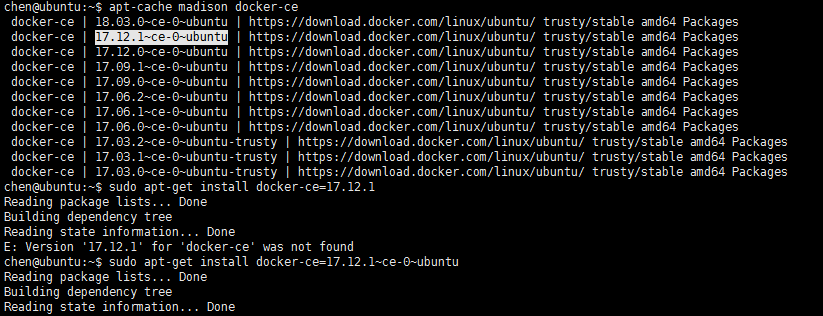

卸载 Docker CE
卸载 Docker CE 软件包:
$ sudo apt-get purge docker-ce如下图:主机上的镜像、容器、存储卷、或定制配置文件不会自动删除。如需删除所有镜像、容器和存储卷,请运行下列命令:
$ sudo rm -rf /var/lib/docker
您必须手动删除任何已编辑的配置文件。






















 549
549

 被折叠的 条评论
为什么被折叠?
被折叠的 条评论
为什么被折叠?








